
随着远程办公和在线学习的普及,腾讯会议作为一款高效的视频会议工具,越来越受到广大用户的青睐。在腾讯会议中,主持人权限的设置和管理是一项核心功能,它决定了会议的秩序和效率。那么今天小编为大家带来本文将为你详细介绍腾讯会议主持人权限的攻略,帮助你更好地掌握会议节奏。有需要的小伙伴们千万不容错过!

当您的身份为主持人时,按钮文案显示为“管理成员”,您可以点击“管理成员”,通过此功能对会场纪律进行控制 :
成员数:最上方会显示当前会议内成员数,可帮助您快速统计成员数量;
成员列表:成员列表显示当前所有在会议中的成员,您可以对列表中某个成员进行静音/解除静音操作、改名操作、移出会议、设为主持人或联席主持人操作。这里需要注意的是,解除某位成员的静音,需要该成员同意后才能完成;
联席主持人:当您设为其他成员为联席主持人时,这位成员可协助您管理会议,联席主持人可以对成员进行静音、解除静音等操作。与主持人不同的是,联席主持人不能指定其他人为联席主持人,也无法将主持人身份进行移交;
当您将其他成员设为主持人后,如果您是会议的创建者,您可以随时收回主持人身份;
全体静音:下方可支持您对当前会议内所有成员进行静音操作,您只需要点击“全体静音”即可,当有新成员加入会议时,也会默认被静音;
解除全体静音:当您想取消全体静音的状态的时候,可点击“解除全体静音”按钮,这时会请求所有成员打开麦克风;
允许成员自我解除静音:当您打开“允许成员自我解除静音”(默认勾选)时,成员可自己解除静音状态,您可取消勾选,这时成员被静音后需要向您发起申请并取得同意后才能解除静音;
成员入会时静音:当您希望新加入的成员进入会议时默认静音,可点击最下方的“更多按钮”,勾选“成员入会时静音”;
成员进入时播放提示音:当您打开“成员进入时播放提示音”时,会议内有新成员加入则会发出提示音;
聊天设置:您可在此设置会议中聊天室的权限;
关闭摄像头权限:当会议中有人开启摄像头时,您可以在"管理成员"-->定位到开启摄像头的成员-->选择"停止视频"。
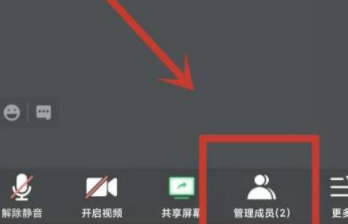
腾讯会议相关推荐:
那么ux6小编为大家带来的腾讯会议主持人权限有哪些内容信息攻略介绍就全部都为大家介绍到这里结束啦,小伙伴们看完以后是不是都已经对腾讯会议的主持人权限规则介绍都更加清晰明朗了呢,那么如果兄弟姐妹萌还想了解更多关于此游戏的相关资讯,记得就请原地收藏关注游戏6手游网吧!